管理Apple ID是每位iPhone用户都会遇到的事情,其中绑定的手机号码作为账户安全的核心要素,有时会因为换号、安全考虑或其他原因需要移除或更换,这个过程虽然不复杂,但需要谨慎操作,因为直接关系到您账户的安全与设备功能的完整性。
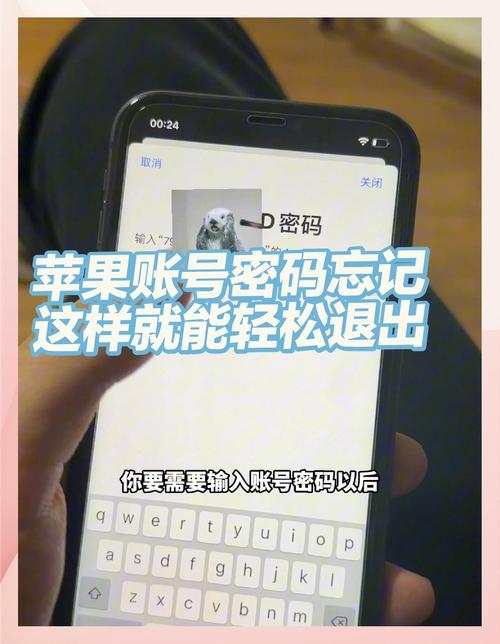
在开始操作之前,请务必理解一个关键概念:您的Apple ID手机号码通常承担两个角色——“受信任电话号码”和“联系方式”,前者用于双重认证,是安全屏障,必须至少保留一个;后者则用于iMessage信息与FaceTime通话的联络识别,我们接下来的步骤主要围绕管理“受信任电话号码”展开。
首要步骤:充分准备,避免风险
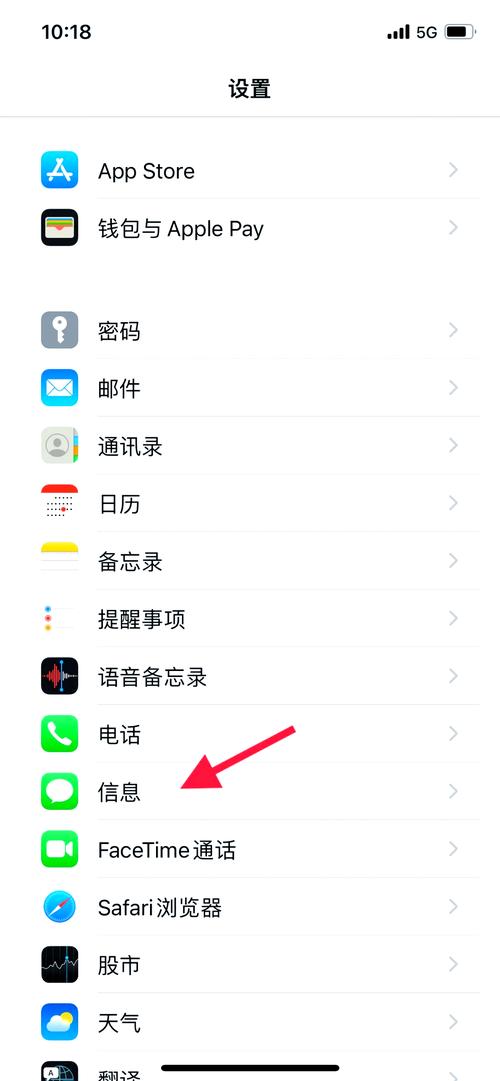
在进行任何更改之前,请务必做好以下准备:
- 确保可以访问当前受信任号码:如果您仍能使用该手机号接收短信或电话,整个过程会非常顺畅,这是最理想的情况。
- 准备一个替代邮箱或号码:如果您计划移除唯一的手机号码,系统会要求您添加一个新的受信任联系方式,请提前准备好另一个可用的手机号码或确保您的救援邮箱是有效且可访问的。
- 检查所有设备登录状态:确保您在所有信任的设备(如iPhone、iPad、Mac)上均处于登录状态,并且记得解锁密码,在操作过程中,系统可能会要求您在其他设备上输入验证码。
- 牢记Apple ID密码:这是进行任何账户修改的钥匙。
核心操作:分场景移除或更换手机号码

根据您当前是否能使用待移除的手机号,操作方法略有不同。
您可以正常使用当前手机号(推荐方法)
这是最简单、最安全的方式,通过苹果官方渠道直接管理。
- 打开iPhone上的“设置”应用,点击顶部的您的姓名,进入“Apple ID”界面。
- 选择“登录与安全性”。
- 点击“双重认证”,系统可能会要求您输入设备密码。
- 您将看到“受信任电话号码”列表,点击您想要移除的号码。
- 选择“移除此电话号码”,系统会再次提示您,移除后该号码将无法用于接收验证码。
- 按照屏幕提示进行确认,如果这是您唯一的受信任号码,系统会强制您必须添加一个新号码后才能移除旧号。
添加新的受信任号码:在同一界面,点击“添加受信任电话号码”,输入新号码,系统会向该号码发送验证码以完成添加。
您已无法使用旧手机号(例如已停机)
这种情况相对棘手,但依然有解决办法,核心思路是“通过账户恢复流程来更新信息”。
-
尝试使用账户恢复邮箱:
- 访问苹果官方的Apple ID账户页面(appleid.apple.com)。
- 尝试使用您的Apple ID和密码登录。
- 如果系统因无法向旧手机号发送验证码而阻止您登录,请寻找“无法访问您的受信任设备?”或类似选项。
- 系统会引导您使用账户恢复流程,您可以选择将验证码发送到您的救援电子邮箱。
- 按照邮箱收到的指示操作,最终目标是在账户恢复过程中,移除旧的受信任号码并添加新的。
-
如果账户恢复也无法进行:
- 您的最后途径是联系苹果官方客服支持,这是体现问题解决权威性的关键一步。
- 准备好可以证明您是该账户持有者的信息,例如注册时填写的生日、安全提示问题答案(如果设置过)、购买硬件的凭证等,向客服人员清楚说明您的情况——无法访问受信任的手机号码,请求他们协助您更新账户信息。
关于iMessage信息与FaceTime通话的号码
移除Apple ID中的受信任号码后,它通常也会从iMessage信息与FaceTime的联络方式中消失,您可以在“设置” > “信息” > “发送与接收”以及“设置” > “FaceTime通话”中,查看和管理哪些邮箱和电话号码用于这些服务。
必须警惕的安全与操作要点
在整个过程中,安全意识至关重要。
- 切勿在移除唯一号码前不准备备用方案:这可能导致您的账户被彻底锁死,恢复过程漫长而复杂。
- 谨慎对待第三方教程:网络上流传的一些所谓“捷径”或非官方方法,可能引导您进入钓鱼网站或泄露您的账户凭证,存在极高安全风险,始终以苹果官方指南和官方客服渠道为准。
- 操作后检查:完成号码更换后,建议您在新的受信任设备上登录一次Apple ID,并尝试接收一次验证码,以确保新号码功能正常。
- 保持系统更新:确保您的iPhone运行最新版本的iOS系统,以获得最佳的安全性和操作体验。
管理Apple ID的联系方式是数字生活的一部分,看似简单,实则关系到个人数据和隐私的安全壁垒,采取正确、审慎的步骤,不仅能顺利完成操作,更是对自己数字资产负责的表现,当您清晰了解每一步的原理和风险时,整个过程就会变得可控且安心。
标签: Apple ID手机号码 删除影响









评论列表 (0)